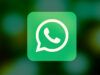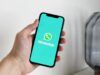Come scrivere barrato su WhatsApp
Hai mai notato che alcuni tuoi amici usano testi barrati, in grassetto o in corsivo nei loro messaggi su WhatsApp e ti sei chiesto come facciano? Magari ti piacerebbe utilizzare queste funzionalità per aggiungere un tocco di stile alle tue conversazioni o per mettere in evidenza parti importanti dei tuoi messaggi. Se la risposta è sì, non preoccuparti: sei nel posto giusto! In questa guida ti spiegherò tutto ciò che c’è da sapere per scoprire come scrivere barrato su WhatsApp, con istruzioni chiare e dettagliate per ogni dispositivo e piattaforma supportata.
Scoprirai come applicare questa particolare formattazione utilizzando l’app di WhatsApp per Android e iOS, passando poi al client desktop per Windows e macOS e concludendo con WhatsApp Web, accessibile tramite browser. Ti spiegherò anche come utilizzare i simboli necessari per ottenere la formattazione desiderata, indipendentemente dal dispositivo in uso. Inoltre, non mi limiterò al testo barrato: ti guiderò anche nella creazione di messaggi in grassetto e in corsivo, così da rendere i tuoi messaggi ancora più espressivi e personalizzati. Questi strumenti possono essere utili non solo per divertimento, ma anche per comunicare in modo più chiaro e professionale.
Che ne dici, iniziamo subito? Mettiti comodo, prendi il tuo dispositivo preferito — sia esso uno smartphone o un computer — e preparati a scoprire come utilizzare al meglio tutte le opzioni di formattazione offerte da WhatsApp. Segui con attenzione le istruzioni e vedrai che, con un po’ di pratica, riuscirai a stupire i tuoi contatti con messaggi originali e creativi. Ti auguro una buona lettura e… buon divertimento con la formattazione!
Indice
Come scrivere barrato su WhatsApp
Se ti domandi come scrivere una parola barrata su WhatsApp, sarai felice di sapere che è possibile riuscirci facilmente utilizzando lo strumento di formattazione nativo disponibile nella nota app di messaggistica istantanea per Android (scaricabile gratuitamente dal Google Play Store o dal sito ufficiale come pacchetto APK) e iPhone (scaricabile dall’App Store).
Inoltre, è possibile riuscirci anche da PC, utilizzando WhatsApp Web o il client desktop di WhatsApp per Windows e macOS. Nei prossimi capitoli trovi tutti i dettagli su come procedere su tutte le piattaforme.
Come scrivere testo barrato su WhatsApp Android
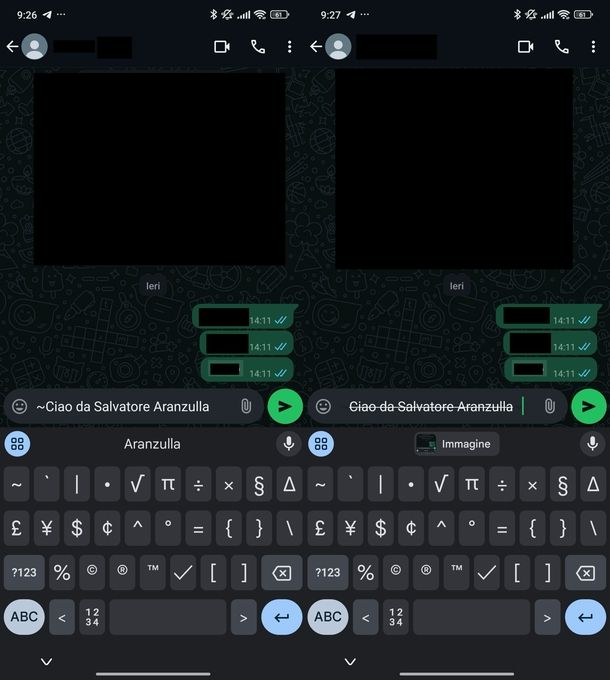
Se ti stai chiedendo come scrivere barrato su WhatsApp e utilizzi un dispositivo Android, la prima cosa che devi fare è avviare la nota app per chattare, individuare la chat nella quale desideri scrivere un messaggio barrato e fare tap sulla stessa, per visualizzare tutti i messaggi contenuti al suo interno.
Adesso, pigia sul campo di testo situato in basso, poi fai tap sul simbolo ?123 presente sulla tastiera, quindi su quello =\< e, infine, sul tasto ~ (simbolo tilde).
Dopodiché digita il messaggio che vuoi inviare in formato barrato e, alla fine dello stesso, digita nuovamente il simbolo ~ (ottenendo qualcosa come ~Ciao da Salvatore Aranzulla~). Infine, premi il tasto con il simbolo della freccia, per inviare il messaggio barrato.
In alternativa, digita prima il testo del messaggio, dopodiché selezionalo, tenendo prima premuto il dito sul testo e facendo poi tap sulla voce Seleziona tutto oppure sposta i cursori verdi verso sinistra o verso destra in modo da selezionare una parte di testo specifica. Adesso, nel menu che ti viene mostrato, premi sui tre puntini verticali e, nel menu contestuale, premi sulla voce Barrato. Per concludere, premi il tasto con il simbolo della freccia, in modo da inviare il messaggio.
Come scrivere un messaggio barrato su WhatsApp iPhone
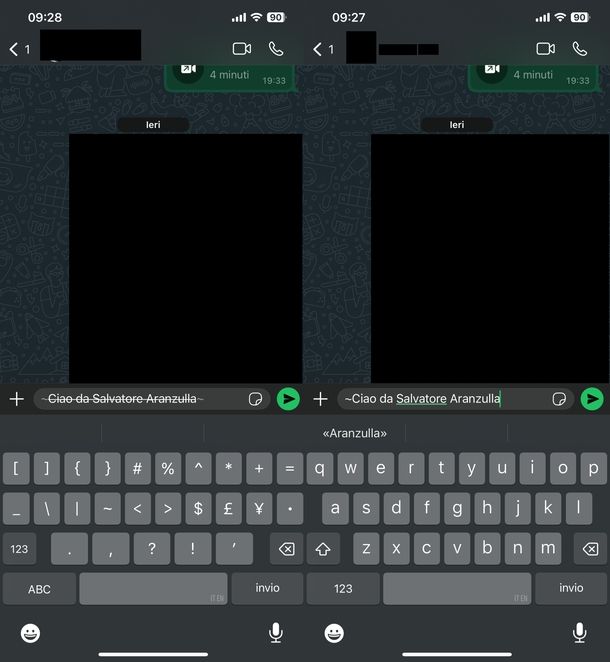
Anche se utilizzi WhatsApp per iPhone puoi facilmente scrivere messaggi con la formattazione barrata, immettendo il simbolo ~ (tilde) prima e dopo il testo da inviare oppure utilizzando il tasto Barrato del menu contestuale.
Per iniziare, avvia dunque la celebre app di messaggistica e individua, tramite la schermata Chat, la conversazione di tuo interesse, in modo da selezionarla.
Adesso, digita il simbolo ~ che puoi trovare sulla tastiera del tuo dispositivo facendo tap prima sul pulsante 123 e poi su quello con il simbolo #+=. Dopodiché scrivi il testo del messaggio che vuoi inviare e chiudi la formattazione digitando nuovamente il simbolo ~.
In alternativa, digita direttamente il testo del messaggio, dopodiché fai un doppio tap su una parola e sposta i cursori verdi verso sinistra o verso destra per selezionare il testo desiderato. Nel menu che ti viene mostrato, premi su Formato, pigia sulla freccia rivolta verso destra e infine sfiora Barrato per selezionare questo tipo di formattazione.
Infine, in entrambi i casi, per inviare il messaggio nella chat, premi sul tasto con il simbolo della freccia.
Come scrivere barrato WhatsApp PC
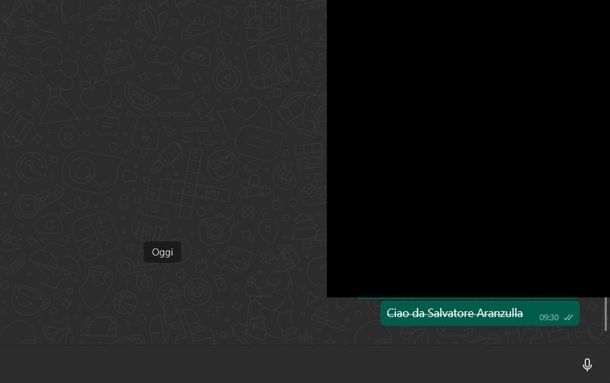
Per quanto riguarda la possibilità di scrivere barrato su WhatsApp per PC, puoi riuscirci utilizzando sia WhatsApp Web che il client di WhatsApp per Windows e macOS. In entrambi i casi, per iniziare, apri WhatsApp sul computer e, se ancora non l’hai fatto, collega il servizio all’app che hai sullo smartphone (inquadrando l’apposito codice QR) e seleziona la chat di tuo interesse.
Adesso, anche in questo caso, per utilizzare la formattazione barrata per il testo, devi utilizzare il simbolo ~ (tilde). Se possiedi un PC Windows con tastiera dotata di tastierino numerico oppure un tastierino numerico esterno, puoi fare questo simbolo utilizzando la combinazione tasti Fn+Alt+126 (il numero deve essere digitato dal tastierino numerico).
In caso contrario, puoi sfruttare il pannello dei simboli del sistema operativo di Microsoft. Utilizza la combinazione di tasti Win+(.) per richiamarlo, recati nella scheda Simboli (cliccando sull’icona con il segno della percentuale, la freccia rotante, la piramide e il simbolo +), individua la sezione Punteggiatura generale e clicca sul simbolo tilde per aggiungerlo al campo di testo del messaggio su WhatsApp.
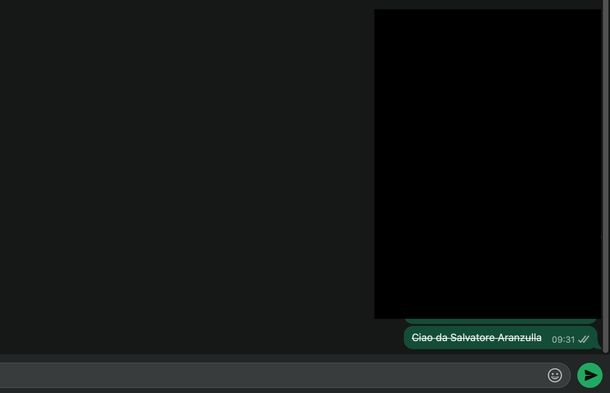
Hai un Mac? Il simbolo tilde può essere fatto sfruttando la scorciatoia option+5 oppure alt+5 se hai una vecchia tastiera Apple. In alternativa, puoi accedere allo strumento di macOS che permette di aggiungere emoji e/o simboli. Clicca nel campo di testo del messaggio nel client desktop di WhatsApp e poi pigia sull’icona della finestra con tre trattini e una x che trovi nella barra dei menu in alto a destra. Poi seleziona Mostra Emoji e simboli. In alternativa, premi il tasto mappamondo della tua tastiera Apple.
Dalla finestra che compare, premi sulla voce Simboli matematici nella barra laterale di sinistra oppure utilizza il campo Cerca in alto a destra e digita semplicemente tilde. Non ti resta che effettuare un doppio clic sul simbolo per inserirlo nel campo oppure trascinarlo (mantenendo premuto il tasto sinistro del mouse) nel campo di testo della conversazione.
Digita poi il testo del messaggio e chiudi la formattazione, digitando nuovamente il simbolo ~. Infine, per inviare il messaggio al destinatario, premi sul pulsante con il simbolo della freccia. Non pensavi che sarebbe stato così facile, vero?
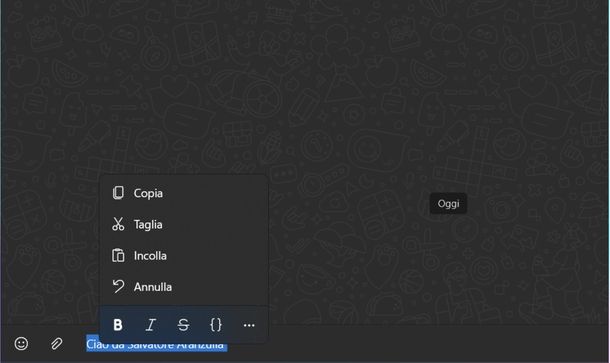
Sia sul client desktop per Windows e macOS che su WhatsApp Web puoi sfruttare delle soluzioni alternative. Dopo aver digitato il messaggio da WhatsApp per Windows, seleziona il testo da barrare usando il tasto sinistro del mouse oppure la tastiera e clicca semplicemente sulla S barrata dal menu che compare sopra. Se ciò non avviene, dopo la selezione, fai clic destro sul testo.
Su WhatsApp per macOS, invece, dopo aver digitato il messaggio e selezionato il testo da barrare, clicca con il tasto destro del mouse su di esso e sceglie prima Formato e poi Barrato. Infine, su WhatsApp Web, ripeti la stessa operazione (digitando prima il messaggio e poi selezionando il testo da barrare) e clicca sulla S barrata dal menu che compare sopra oppure utilizza la scorciatoia Ctrl+Shift/Maiusc+X su Windows o cmd+shift/maiusc+x su macOS.
Come scrivere in grassetto corsivo e barrato su WhatsApp
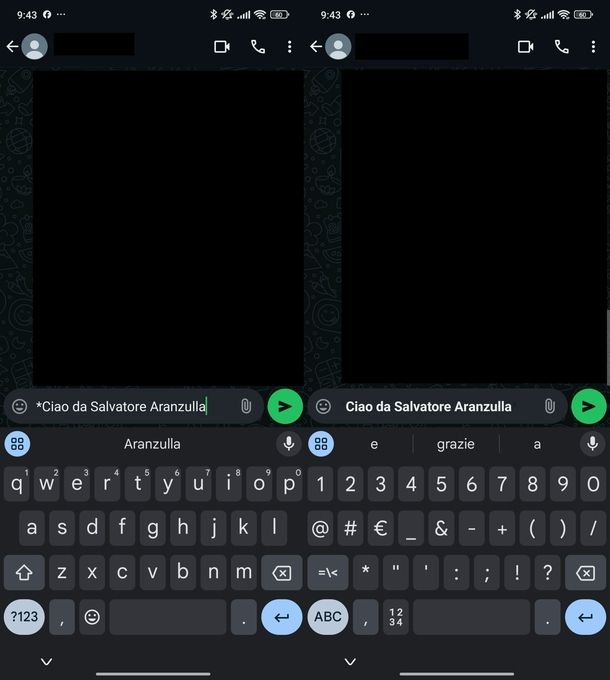
Oltre a scrivere in barrato, vorresti aggiungere maggiori opzioni di formattazione al testo, prima di inviarlo? In tal caso, non preoccuparti: WhatsApp supporta anche il grassetto e il corsivo su tutte le piattaforme in cui è disponibile.
In questo caso specifico, tutto ciò che devi fare è utilizzare una combinazione di simboli: il primo simbolo da digitare, in apertura e chiusura del messaggio è l’asterisco (*) per scrivere in grassetto. Su smartphone Android ti basta premere il tasto ?123 della tastiera e poi premere su *, su iPhone, pigia prima sul pulsante 123, poi su quello #+= e infine su *. Su PC Windows e Mac, invece, usa la combinazione di tasti Shift/Maiusc+(+).
Poi digita il simbolo del trattino basso (_) per scrivere in corsivo. Se non sai come recuperare questo simbolo, su smartphone Android, premi prima sul tasto ?123 e poi su _. Su iPhone, fai tap sul pulsante 123, poi su quello #+= e infine su _. Su computer, invece, puoi utilizzare la scorciatoia Shift/Maiusc+(—).
Infine, digita il segno tilde ~ per aggiungere il barrato, come ti ho indicato nei capitoli precedenti.
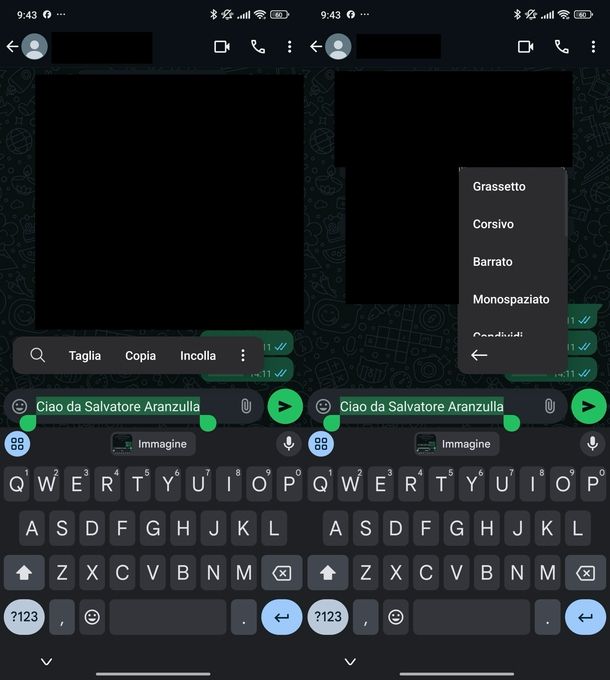
In alternativa, puoi applicare la formattazione facendo così. Nel caso del grassetto, dopo aver selezionato il testo sul tuo smartphone Android, pigia sui tre puntini verticali e seleziona Grassetto. Sul “melafonino”, sempre dopo aver selezionato il testo preferito, pigia prima su Formato e poi su Grassetto. Su PC Windows e WhatsApp Web, puoi cliccare semplicemente sulla lettera B che compare nel menu sopra oppure utilizzare la combinazione di tasti Ctrl+B. Su Mac, puoi usare la scorciatoia cmd+b oppure seguire il percorso Formato > Grassetto.
Per applicare il corsivo, utilizza l’opzione Corsivo su Android dal menu dei tre puntini verticali, la voce Corsivo su iPhone dopo aver premuto su Formato, cliccare sulla lettera I oppure usare la combinazione tasti Ctrl+I su Windows e WhatsApp Web oppure selezionare Corsivo dal menu Formato o ancora usare la scorciatoia cmd+i su macOS.
Se desideri applicare il barrato, invece, ti basta seguire le varie indicazioni che ti ho proposto nei capitoli precedenti su Android, iPhone e PC.
Il risultato finale sarà un testo nel quale verranno applicate simultaneamente tutte le regole di formattazione attuate. Per esempio, digitando *_~Ciao da Salvatore Aranzulla*_~ il risultato finale sarà reso graficamente così: Ciao da Salvatore Aranzulla.
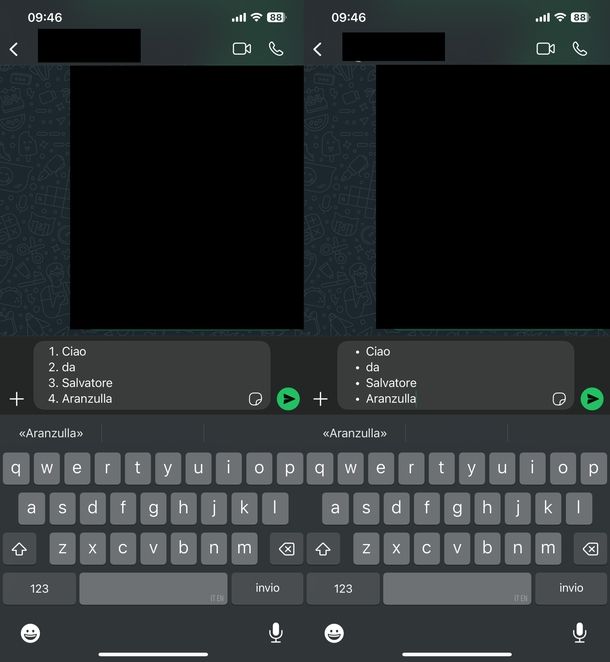
Ci sono anche delle formattazioni aggiuntive che puoi applicare. Ad esempio, WhatsApp permette anche di creare un elenco numerato o puntato, trasformare un testo in citazione oppure scrivere del codice.
Se possiedi uno smartphone Android, puoi creare un elenco numerato in maniera molto semplice. Basta digitare 1., seguito dal testo e premere il tasto Invio per andare a capo. Verrà creato automaticamente 2. per proseguire con l’elenco. Per creare un elenco puntato, invece, digita semplicemente — seguito dal testo e pigia il tasto Invio per andare a capo. In questo caso, verrà creato il segno ∙ automaticamente.
Per inserire una citazione, premi il tasto ?123, poi quello =\< e tocca >. Aggiungi uno spazio vuoto, premendo la barra spaziatrice, e poi digita il testo che desideri trasformare in citazione (es. > Salvatore Aranzulla). Per aggiungere del codice nel testo di WhatsApp, tocca sempre prima ?123 e poi =\<, ma questa volta fai tap su `. Poi scrivi il testo da convertire in codice senza spazi all’inizio e alla fine e poi digita nuovamente ` (es. `Salvatore Aranzulla`).
Possiedi un iPhone? Nel caso degli elenchi numerato e puntato, puoi seguire le stesse indicazioni che ti ho fornito poco fa per il “robottino verde”. Se vuoi inserire una citazione, invece, premi il pulsante 123 della tastiera, poi seleziona quello #+= e pigia su >. Dopodiché, inserisci uno spazio vuoto usando la barra spaziatrice e digita il testo che preferisci (es. > Salvatore Aranzulla).
Per inserire una stringa di codice, premi sempre il pulsante 123, poi fai una lunga pressione sul tasto ‘ e sposta il dito su `, mantenendolo premuto. Digita il testo senza spazi all’inizio e alla fine e concludi inserendo nuovamente ` (es. `Salvatore Aranzulla`).
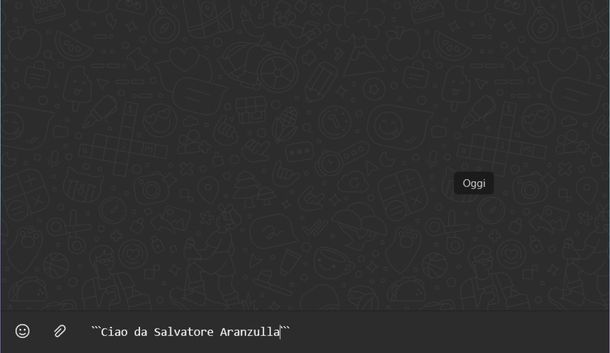
Nel momento in cui pubblico questo tutorial, il client desktop di WhatsApp per Windows non permette di creare un elenco numerato o puntato, quindi bisognerà procedere manualmente. Per creare un elenco numerato, ti basta digitare 1. seguito dal testo, premere Shift/Maiusc+Invio per andare a capo, digitare 2. seguito dal testo e continuare in questo modo fino all’ultimo numero desiderato.
Per quanto riguarda gli elenchi puntati, puoi inserire il punto centrale utilizzando la combinazione di tasti Fn+Alt+0183 (quest’ultimo da digitare sul tastierino numerico) oppure il pannello dei simboli. Utilizza la scorciatoia Win+(.) per richiamarlo, recati nella scheda Simboli (pigiando sull’icona con il simbolo della percentuale, la freccia rotante, la piramide e il simbolo +) e individua la sezione Punteggiatura generale. Fatto ciò, clicca su · oppure su •, in base a ciò che preferisci.
A questo punto, premi la barra spaziatrice per aggiungere uno spazio vuoto, digita il testo desiderato, usa la scorciatoia Shift/Maiusc+Invio per andare a capo e ripeti l’operazione fino a quando lo desideri.
Per creare un elenco con trattino, invece, ti basta premere l’apposito tasto della tastiera (quello presente a sinistra del tasto Shift/Maiusc destro), aggiungere uno spazio vuoto premendo la barra spaziatrice, digitando il testo e utilizzando Shift/Maiusc+Invio per andare a capo e ripetere la procedura.
Vuoi inserire una citazione? Purtroppo, al momento non si può fare su WhatsApp per Windows. Per quanto riguarda il codice, invece, digita il testo che preferisci, selezionalo usando il mouse o la tastiera e poi fai clic destro su di esso e seleziona il pulsante {}. In alternativa, se disponi di un tastierino numerico, puoi utilizzare la scorciatoia Fn+Alt+96 per trasformare il testo selezionato in codice, aggiungendo ` all’inizio e alla fine.
Un’altra soluzione consiste nell’utilizzare il pannello dei simboli per aggiungere `. Dalla sezione Punteggiatura generale, clicca su ` per tre volte, digita il testo da trasformare in codice e inserisci ` sempre per tre volte.
Se possiedi un Mac, puoi creare un elenco numerato o puntato e inserire una citazione seguendo le stesse indicazioni viste poco fa per il sistema operativo di Microsoft. Per quanto riguarda il codice, puoi inserire ` all’inizio usando la combinazione tasti option+9. Digita poi il testo da trasformare in codice, inserisci nuovamente ` e poi premi Invio. In alternativa, digita il testo preferito, selezionalo, clicca con il tasto destro del mouse su di esso e scegli Formato > Monospaziato.
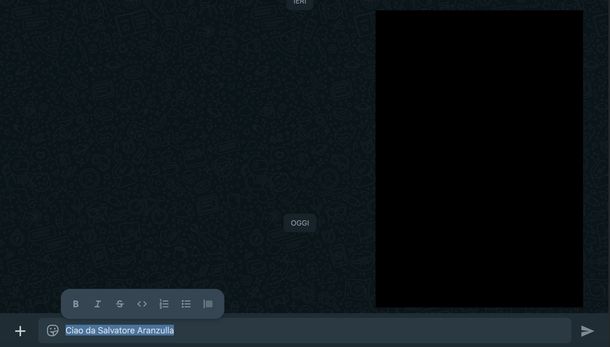
Fai uso di WhatsApp Web? Per creare un elenco numerato, puoi seguire le stesse indicazioni viste per Windows e macOS oppure una soluzione alternativa. Dopo aver digitato il testo e selezionato, clicca sull’icona 1 2 3 con tre trattini oppure utilizza la combinazione di tasti Ctrl+Shift/Maiusc+7 su Windows o cmd+shift/maiusc+7 su macOS.
Se desideri creare un elenco puntato, oltre a seguire il metodo visto per i due sistemi operativi desktop, digita il testo, selezionalo e clicca sull’icona con tre puntini e tre trattini o ancora usa la combinazione di tasti Ctrl+Shift/Maiusc+8 su Windows o cmd+shift/maiusc+8 su macOS.
Per quanto riguarda le citazioni, anche in questo caso puoi seguire la soluzione vista per Windows e macOS oppure cliccare sull’icona con una linea verticale e un quadrato o ancora utilizzare la scorciatoia Ctrl+Shift/Maiusc+(.) sul sistema operativo di Microsoft o cmd+shift/maiusc+(.) su quello di Apple, ovviamente dopo aver digitato e selezionato il testo.
Infine, per inserire del codice, oltre al metodo visto per i sistemi operativi, puoi utilizzare il pulsante oppure la combinazione tasti Ctrl+Shift/Maiusc+I su Windows o cmd+shift/maiusc+i su macOS.

Autore
Salvatore Aranzulla
Salvatore Aranzulla è il blogger e divulgatore informatico più letto in Italia. Noto per aver scoperto delle vulnerabilità nei siti di Google e Microsoft. Collabora con riviste di informatica e cura la rubrica tecnologica del quotidiano Il Messaggero. È il fondatore di Aranzulla.it, uno dei trenta siti più visitati d'Italia, nel quale risponde con semplicità a migliaia di dubbi di tipo informatico. Ha pubblicato per Mondadori e Mondadori Informatica.